- Muallif Jason Gerald [email protected].
- Public 2023-12-16 11:45.
- Oxirgi o'zgartirilgan 2025-01-23 12:51.
Firefox-bu Windows, OSX, Linux, iOS va Android kabi keng ko'lamli platformalarni qo'llab-quvvatlaydigan bepul, ochiq manbali veb-brauzer. Veb -saytlarga xatcho'p qo'yish orqali siz o'zingiz yoqtirgan yoki tez -tez tashrif buyuradigan saytlarni saqlashingiz va boshqarishingiz mumkin. Bir nechta platformalarda Firefox -da sevimli veb -saytlaringizni belgilashni o'rganish uchun ushbu oddiy qo'llanmadan foydalaning.
Qadam
2 -usul 1: Kompyuterda Firefox orqali
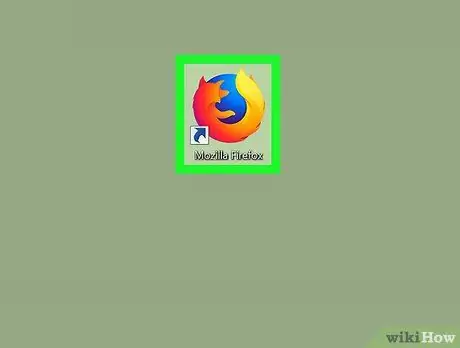
Qadam 1. Firefox -ni oching va xatcho'p qilmoqchi bo'lgan sahifaga o'ting
Qidiruv satrini tanlang va manzilni kiriting. Siz istalgan veb -sahifani belgilashingiz mumkin.
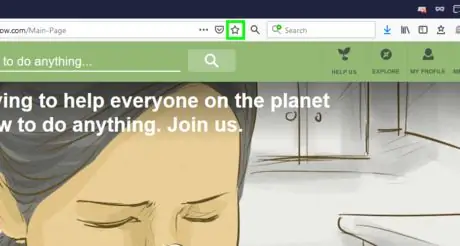
Qadam 2. "Xatcho'plar" tugmasini bosing
Ekranning yuqori qismidagi manzil satrida yulduzcha belgisini bosing. Bu belgi bosilganda rang to'ldiriladi va sahifa xatcho'plar ro'yxatiga qo'shiladi.
Windows yoki OSX -da siz Ctrl + D yoki Cmd + D klaviatura yorliqlaridan foydalanishingiz mumkin
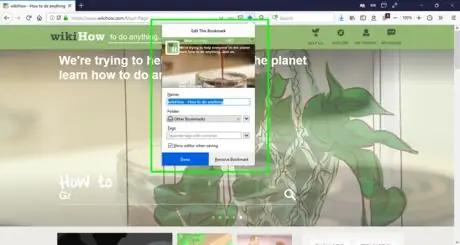
Qadam 3. Xatcho'plarni xohlaganingizcha o'rnating
Xatcho'pni birinchi marta saqlaganingizda, sozlamalar oynasi avtomatik ravishda paydo bo'ladi. Siz xatcho'p nomini o'zgartirishingiz, xatcho'plar papkasidagi manzilini o'zgartirishingiz, xatcho'p qo'shishingiz yoki o'chirishingiz mumkin. O'zgarishlarni saqlash uchun Bajarildi tugmasini bosing. Odatiy bo'lib, xatcho'plar "Boshqa xatcho'plar" papkasida saqlanadi.
- Siz xohlagan vaqtda xatcho'p qo'yilgan sahifaga kirib, yulduzcha belgisini bosish orqali qalqib chiquvchi oynani ko'rishingiz mumkin.
- Agar xatcho'plar asboblar paneli faol bo'lmasa, sahifaning yuqori qismidagi sarlavha satrini o'ng tugmasini bosing va xatcho'plarga osongina kirishingiz uchun "Xatcho'plar asboblar paneli" ni tanlang.
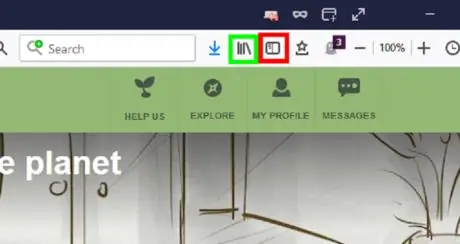
Qadam 4. Xatcho'plarga kirish va o'zgartirish
"Kutubxona" belgisini bosing (tokchadagi kitobga o'xshaydi va rasmda yashil rang bilan belgilangan) va "Xatcho'plar" ni tanlang. Yangi panel ochiladi va siz saqlangan xatcho'plarni qidirish, boshqarish, nomini o'zgartirish yoki o'chirish mumkin.
-
Xatcho'plar yon panelini brauzer oynasida ko'rsatish uchun yon panelni "ko'rsatish" tugmachasini (rasmda qizil bilan belgilangan) bosishingiz mumkin.
Windows va OSX platformalarida xatcho'plar yon panelini ochish uchun Ctrl + B yoki Cmd + B klaviatura yorliqlaridan foydalanish mumkin
2 -usul 2: Mobil qurilmada Firefox orqali
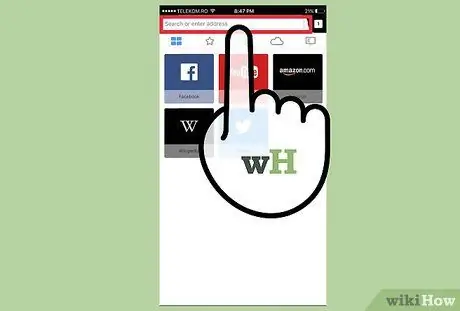
Qadam 1. Firefox -da, xatcho'p qo'ymoqchi bo'lgan veb -saytga o'ting
Qidiruv satrini tanlang va tegishli veb -manzilni kiriting.
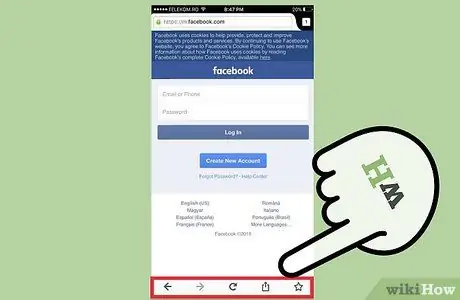
Qadam 2. Variantlar menyusini oching
Android qurilmalarida bu menyu oynaning o'ng yuqori burchagidagi uchta vertikal nuqta belgisi bilan ko'rsatiladi. iOS qurilmasi foydalanuvchilari bu bosqichni o'tkazib yuborishi mumkin.
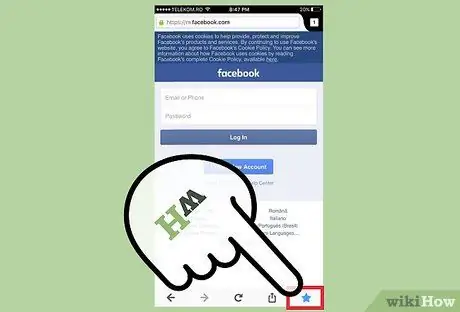
Qadam 3. Yulduz belgisiga teging
Android qurilmalarida bu belgi variantlar menyusida joylashgan. IOS qurilmalarida bu belgi ekranning pastki qismidagi navigatsiyani boshqarish tugmalarida joylashgan. Belgiga tegilganidan so'ng, xatcho'p sahifaga qo'shiladi.
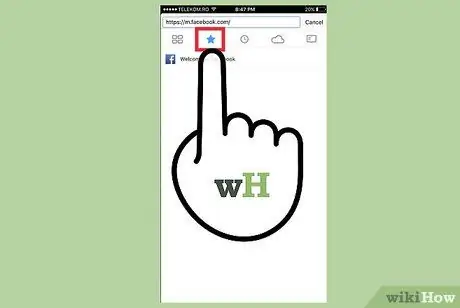
Qadam 4. Xatcho'plarga kirish
Qidiruv paneliga teging yoki yangi varaq oching. Tegishli yoki tegishli kalit so'zlarni kiritganingizda, xatcho'plar qo'yilgan sahifalar qidiruv satrida yulduzcha bilan belgilanadi.
- Yangi tabda xatcho'plar sahifalari ro'yxati ko'rsatiladigan xatcho'plar tugmasi mavjud.
- Siz xatcho'plarni qidiruv panelidan yoki yangi tab interfeysidan olib tashlashingiz mumkin.






